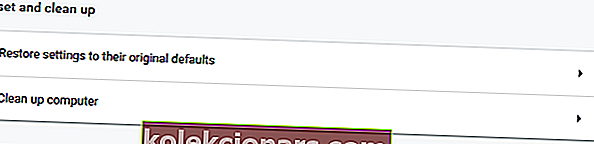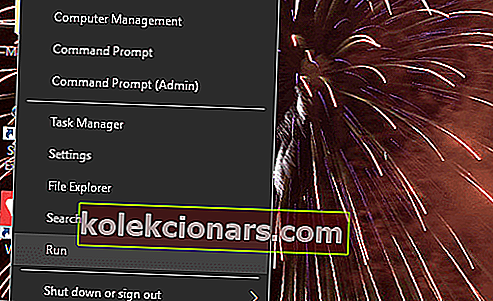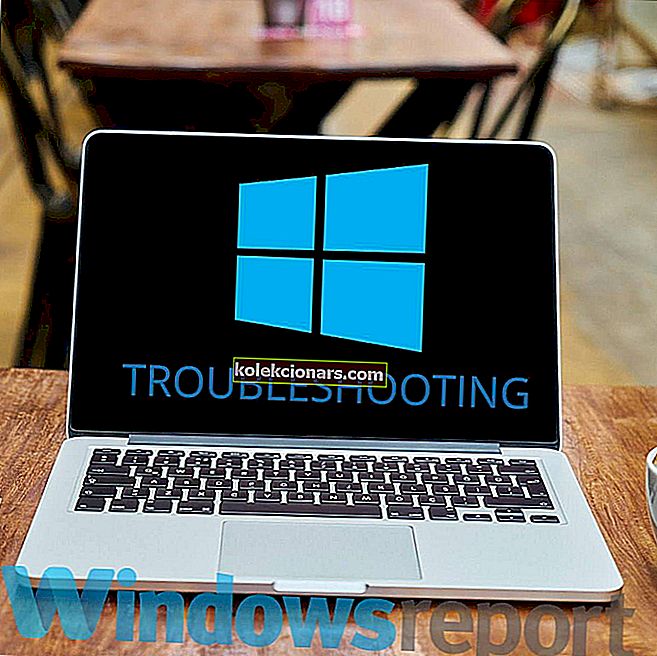- Alle browsere giver dig mulighed for at vælge standardsøgemaskinen, når du skriver noget i adresselinjen.
- Hvis du ændrer dine indstillinger, men de bliver vendt tilbage til Yahoo Search, har du muligvis et problem med malware.
- Brug nedenstående tip til at løse dette problem eller prøv en anden browser, såsom Opera fra starten.
- Denne Removal Guides Hub indeholder trinvise instruktioner til fjernelse af trojanske heste, ransomware og andre grimme ting, du ikke vil have på din pc.

Browser hijackers er programmer, der justerer browserindstillinger, som kan ændre standardsøgemaskiner til Yahoo eller andre alternativer.
Når en browser fortsætter med at skifte til Yahoo-søgning, har en eller anden uønsket software sandsynligvis kapret den.
Selv når en bruger gendanner browserens originale søgeindstillinger, fortsætter den med at omdirigere søgninger til Yahoo.
Yahoo Search flykaprer overtog din browser, og du er usikker på, hvordan du kan slippe af med den? Se den detaljerede forklaring på hvert trin, der skal tages nedenfor.
Hvordan fjerner jeg Yahoo Search fra min browser?
- Skift til en supersikker browser
- Kør en malware-scanning
- Nulstil browseren
- Afinstaller nyligt installerede Yahoo-programmer
1. Skift til en supersikker browser

Browser hijackers er en konstant trussel mod millioner af brugere over hele verden. Nogle browsere er mere tilbøjelige til dem, andre mindre, og nogle, et mindretal, kan dybest set ikke påvirkes.
En af dem er Opera Browser, en velkomstnyhed, der langsomt vokser til at være altafgørende for sikker browsing.
Ingen flykaprer eller ondsindet software kan tildele en søgemaskine, som du ikke vil bruge. Men hvordan det forhindrer ondsindet software? Med en hel overflod af sikkerhedsfunktioner, selvfølgelig.
Opera har en indbygget VPN, der forhindrer ondsindede applikationer i at downloade sammen med en lang række privatlivsfunktioner. Derfor kunne ingen browserindstillinger nogensinde blive ændret.

Opera
Hvis du leder efter en ryddig og sikker browseroplevelse, er Opera perfekt. Det er din chance for at glemme alt om Yahoo Search! Få det gratis Besøg websted2. Kør en malware-scanning

Hvis ovenstående trin ikke var nyttige, er en anden mulighed at rense browserkaprere med freeware Malwarebytes-scanneren.
Efter installation og åbning af det skal du klikke på knappen Scan på fanen Dashboard for at starte en hurtig, men alligevel nøjagtig scanning.
Husk, at det ikke kun finder malware, men det stopper det også i realtid, før det endda kan bringe din browser og sikkerhed i fare. Endnu mere forhindrer det adgang til og fra ondsindede websteder.

Malwarebytes
Malwarebytes er et simpelt og effektivt værktøj, der hjælper dig med at udføre nøjagtige scanninger og holde flykaprere væk! Gratis prøveversion Besøg webstedet3. Nulstil browseren
- Klik på knappen Tilpas og styr Google Chrome , som er øverst til højre i browseren.
- Klik på Indstillinger for at åbne Chrome-fanen Indstillinger.
- Rul ned til fanen Indstillinger, og klik derefter på knappen Avanceret .
- Rul ned til indstillingen Gendan til deres oprindelige standardindstillinger vist direkte nedenfor. Klik derefter på Gendan indstillinger til deres oprindelige standardindstilling .
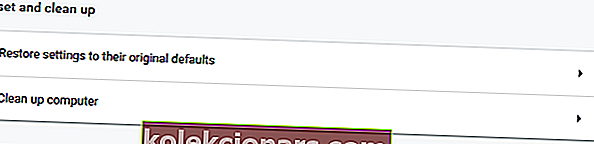
- Tryk på knappen Nulstil indstillinger for at bekræfte.
Nogle brugere har bekræftet, at deaktivering af udvidelser retter browsere, der omdirigerer til Yahoo-søgning. Brugere kan manuelt slukke for deres installerede udvidelser.
Nulstilling af browsere vil dog enten deaktivere eller afinstallere alle udvidelser og gendanne deres oprindelige indstillinger. Derfor er det sandsynligvis en bedre måde at rette omdirigeringer på browsersøgning på.
4. Afinstaller nyligt installerede Yahoo-programmer
- Åbn Win + X- menuen ved at højreklikke på Start- knappen.
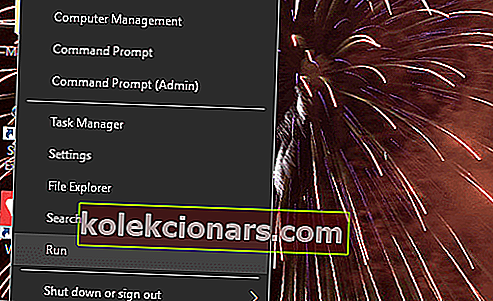
- Vælg Kør for at starte det tilbehør.
- Indtast appwiz.cpl i Kør, og klik på OK for at åbne afinstallationsvinduet vist direkte nedenfor.
- Indtast søgning leveret af Yahoo i søgefeltet.
- Vælg Søgning leveret af Yahoo , og tryk på knappen Afinstaller / skift .
- Klik på Ja for at give yderligere bekræftelse.
- Hvis afinstallationsvinduet ikke inkluderer Søgning leveret af Yahoo, skal du se gennem programmerne for at kontrollere, om der er noget, der ser lidt risikabelt ud. Hvis det er tilfældet, skal du afinstallere den risikable software, da det kan være en browserkaprer.
Brugere kan få øje på en browser hijacker, der er angivet i Windows 'afinstallationsprogram.
Søgning leveret af Yahoo er en browserkaprer, der omdirigerer søgninger til Yahoo, som brugere skal søge efter og afinstallere i Programmer og funktioner Kontrolpanel-applet.
Brugere skal også afinstallere enhver nyligt installeret Yahoo-software eller andre risikable programmer, de husker ikke installationen.
Opløsningerne ovenfor vil sandsynligvis fjerne de fleste Yahoo-kaprere fra din browser. Derefter kan brugere søge med de standardsøgemaskiner, de oprindeligt valgte.
Disse løsninger gælder også, hvis du har et af disse problemer:
- Fjern Yahoo Search fra Chrome - Hvis det er dit problem, dækker vi dette emne i ovenstående løsninger.
- Hvordan forhindrer jeg Yahoo i at kapre min browser ? - I dette tilfælde skal du scanne og rense din computer og derefter ændre indstillingerne. De holder fast for godt denne gang.
- Hvorfor fortsætter Yahoo med at åbne i Google ? - Malwareproblemer og browserkapere, der er angivet i Windows 'afinstallationsprogram, kan forårsage dette.
- Hvorfor er Yahoo min standardbrowser? - En del software, som du har installeret, har muligvis foretaget disse ændringer. Du kan vende indstillingerne tilbage og få tingene tilbage til det normale.
- Sådan fjernes Yahoo Search fra Chrome - For at gøre det skal du bare følge denne sti: Indstillinger> Søg og vælg en standardsøgemaskine .
- Sådan slipper du af Yahoo Search på Firefox - På samme måde som Chrome skal du åbne Indstillinger, gå til Søg , og der kan du vælge en standardsøgemaskine .
FAQ: Lær mere om Yahoo Search i browseren
- Hvorfor skifter min søgemaskine fortsat til Yahoo?
Dette sker normalt, når malware allerede er installeret på computeren og fortsat ændrer dine indstillinger. Udfør en scanning med det samme og fjern den.
- Sådan fjernes Yahoo Search fra Chrome?
Først skal du sørge for, at der ikke er nogen browser kapring software installeret. Brug derefter Chrome-indstillingerne til at fjerne Yahoo som søgemaskine. Som denne artikel antyder, skal du derefter fjerne udvidelser og andre programmer relateret til Yahoo.
- Er Yahoo en browser?
Yahoo er ikke en browser. Det kan vises som en startside i en browser i stedet. I lighed med Bing tilbyder Yahoo en søgemaskine og en webportal med de seneste nyheder på hjemmesiden.
Redaktørens bemærkning: Dette indlæg blev oprindeligt offentliggjort i maj 2019 og er siden blevet moderniseret og opdateret i juni 2020 for friskhed, nøjagtighed og omfattende.